Chromebook을 별도의 화면이나 TV에 연결하는 방법

Chrome OS는 사용자가 Chromebook을 별도의 화면이나 TV에 연결할 수 있는 다양한 방법을 지원합니다.

네트워크가 원활하게 실행되도록 하려면 대역폭을 계산하는 방법을 알아내는 것이 중요하며, 처음부터 올바른 공식을 얻는 것이 가장 좋습니다. 대역폭 요구 사항은 네트워크마다 다르며, 빠른 인터넷을 구축하고 유지하려면 대역폭을 적절하게 계산하는 것이 중요합니다.
대역폭은 LAN 또는 WAN 네트워크를 설계하고 유지 관리하는 중요한 요소 중 하나입니다 . 구성 및 재구성이 가능한 서버와 달리 대역폭은 처음부터 네트워크에 적합한 대역폭 공식을 찾아 최적화하는 경우가 많은 네트워크 설계 요소 중 하나입니다.
네트워크를 설계할 때 필요한 대역폭을 계산하는 방법이 궁금하다면 이 문서를 읽고 정확한 공식을 찾아보세요.
대역폭 에 대해 알아보기
대역폭은 네트워크 연결 또는 네트워크에 연결된 인터페이스에서 지원하는 데이터 속도를 나타냅니다. 이는 볼륨과 시간을 모두 나타내며, 주어진 시간 동안 두 지점 간에 전송될 수 있는 데이터의 양을 나타냅니다. 이는 일반적으로 초당 비트(bps)로 표시되지만 때로는 초당 바이트(Bps)로 표시됩니다.
네트워크 대역폭은 네트워크 연결 용량을 나타내지만, 네트워크에 적합한 대역폭 공식을 찾을 때 이론적인 처리량과 실제 결과의 차이를 이해하는 것이 중요합니다. 예를 들어 비차폐 연선 케이블을 사용하는 1000BASE-T , 기가비트 이더넷 (GbE) 네트워크는 1,000Mbps/s를 지원할 수 있지만 실제로는 하드웨어 및 소프트웨어 시스템 소프트웨어로 인해 이 속도를 달성할 수 없습니다.
대역폭을 계산할 때 고려해야 할 사항은 다음과 같습니다. 대역폭은 속도인 처리량과 다르므로 이 두 개념을 혼동하지 마십시오. 광대역 네트워크는 일반적으로 빠르지 만 항상 그런 것은 아닙니다. 대역폭에 대해 생각할 때 유용한 비유는 고속도로의 자동차입니다. 광대역 네트워크는 특정 시간에 수백 대의 자동차가 다니는 6차선 고속도로와 같습니다. 저대역폭 네트워크는 1차선 도로와 같아서 자동차가 이동하려면 차례대로 줄을 서야 합니다.
주요 고속도로에서는 자동차의 속도가 빨라지지만 출퇴근 시간에는 여전히 정체가 발생할 수 있습니다. 또는 대형 트럭이 도로에서 많은 공간을 차지하기 때문에 자동차가 고속도로에 진입할 수 없습니다. 마찬가지로 광대역 네트워크라도 네트워크 정체와 같은 문제가 발생하면 느리게 실행될 수 있습니다.
이러한 요인으로 인해 대역폭 계산이 더욱 어려워집니다. 충분한 대역폭을 구입하지 않으면 네트워크가 느리게 실행되지만 대역폭이 너무 많으면 비용이 많이 듭니다. 그렇다면 대역폭 요구 사항을 충족하는 올바른 공식을 결정하는 방법은 무엇입니까? 일부 네트워크 관리자는 가상 LAN의 사용자 수에만 관심이 있습니다. 그러나 주의해야 할 것은 사용자가 해당 네트워크에서 무엇을 할 것인지입니다. 예를 들어, 200명의 사용자로 구성된 네트워크는 클라이언트-서버 애플리케이션이나 고화질 비디오와 같은 대역폭 집약적인 서비스를 사용하는 3명의 사용자로 구성된 네트워크보다 혼잡을 덜 유발할 수 있습니다.
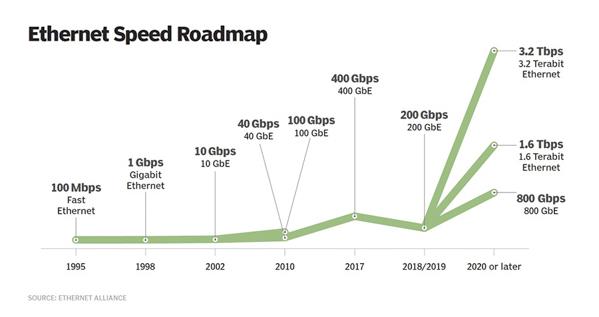
대역폭 계산 공식 _
필요한 대역폭을 계산하는 두 가지 기본 단계는 다음과 같습니다.
이 두 숫자는 모두 초당 바이트로 표시되어야 합니다. 다음 공식을 고려하십시오. GbE 네트워크에는 125,000,000Bps의 사용 가능한 대역폭이 있습니다. 이 숫자는 비트 수(기가비트 네트워크에서는 10억 개가 될 수 있음)를 취하고 8로 나누어 바이트를 결정하여 계산됩니다.
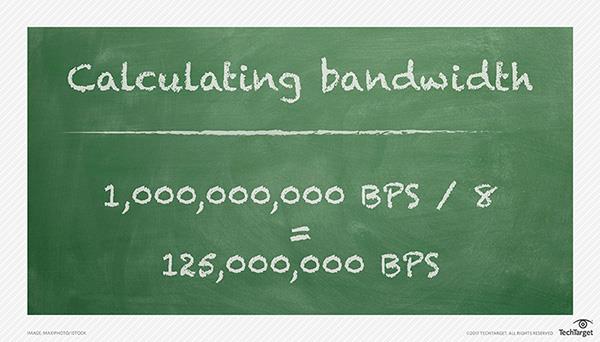
네트워크 대역폭을 결정한 후에는 각 응용 프로그램이 사용하는 대역폭의 양을 확인해야 합니다. 네트워크 분석 도구를 사용하여 애플리케이션이 네트워크를 통해 전송하는 초당 바이트 수를 감지합니다. 이렇게 하려면 먼저 네트워크 분석 도구에서 누적 바이트 열을 활성화하십시오. 다음으로 아래 단계를 따르십시오.
애플리케이션이 200,000Bps로 데이터를 전송하는 것으로 확인되면 계산을 수행할 수 있는 정보가 있습니다: 125,000,000Bps ¼ 200,000 = 625명의 동시 사용자. 이 경우 동시에 수백 명의 사용자가 있어도 네트워크는 잘 사용됩니다.
100Mbps 네트워크인 경우 13,102,000Bps ¼ 200,000이 어떻게 되는지 살펴보겠습니다. 이 네트워크를 사용하면 동시에 애플리케이션을 실행하는 동시 사용자는 60명 이하입니다. 따라서 대역폭 공식을 계산하는 방법을 아는 것은 네트워크 관리자에게 매우 중요합니다.
참고로 10초 간격으로 데이터를 가져온 다음 나누기를 수행하세요. 또한 여러 워크스테이션을 테스트하여 사용자 수를 확인해야 합니다.
더보기:
Chrome OS는 사용자가 Chromebook을 별도의 화면이나 TV에 연결할 수 있는 다양한 방법을 지원합니다.
iTop Data Recovery는 Windows 컴퓨터에서 삭제된 데이터를 복구하는 데 도움이 되는 소프트웨어입니다. 이 가이드에서는 iTop Data Recovery 사용 방법에 대해 자세히 설명합니다.
느린 PC와 Mac의 속도를 높이고 유지 관리하는 방법과 Cleaner One Pro와 같은 유용한 도구를 알아보세요.
MSIX는 LOB 애플리케이션부터 Microsoft Store, Store for Business 또는 기타 방법을 통해 배포되는 애플리케이션까지 지원하는 크로스 플랫폼 설치 관리자입니다.
컴퓨터 키보드가 작동을 멈춘 경우, 마우스나 터치 스크린을 사용하여 Windows에 로그인하는 방법을 알아보세요.
다행히 AMD Ryzen 프로세서를 실행하는 Windows 컴퓨터 사용자는 Ryzen Master를 사용하여 BIOS를 건드리지 않고도 RAM을 쉽게 오버클럭할 수 있습니다.
Microsoft Edge 브라우저는 명령 프롬프트와 같은 명령줄 도구에서 열 수 있도록 지원합니다. 명령줄에서 Edge 브라우저를 실행하는 방법과 URL을 여는 명령을 알아보세요.
이것은 컴퓨터에 가상 드라이브를 생성하는 많은 소프트웨어 중 5개입니다. 가상 드라이브 생성 소프트웨어를 통해 효율적으로 파일을 관리해 보세요.
Microsoft의 공식 Surface 하드웨어 테스트 도구인 Surface Diagnostic Toolkit을 Windows Store에서 다운로드하여 배터리 문제 해결 등의 필수 정보를 찾으세요.
바이러스가 USB 드라이브를 공격하면 USB 드라이브의 모든 데이터를 "먹거나" 숨길 수 있습니다. USB 드라이브의 숨겨진 파일과 폴더를 표시하는 방법은 LuckyTemplates의 아래 기사를 참조하세요.








